GIMP es un potente software para la edición de imágenes y tareas relacionadas. Viene con toneladas de funciones básicas y avanzadas. A menudo, GIMP se compara con Adobe Photoshop como la alternativa de FOSS.
Como editor de imágenes, GIMP puede trabajar en imágenes existentes y dibujar una imagen desde cero. En esta guía, vea cómo dibujar un círculo usando GIMP.
Dibujar un círculo en GIMP
Dibujar un círculo es una tarea fundamental para cualquier editor de imágenes. En GIMP, la “Selección de elipse” es la herramienta que nos permitirá crear un círculo.
El primer paso es crear una nueva imagen. Desde la ventana principal de GIMP, vaya a Archivo >> Menú. Alternativamente, podemos usar el atajo de teclado "Ctrl + N". Si necesita dibujar un círculo sobre una imagen existente, cree una nueva capa desde Capa >> Nueva capa. Alternativamente, use el método abreviado de teclado "Shift + Ctrl + N".
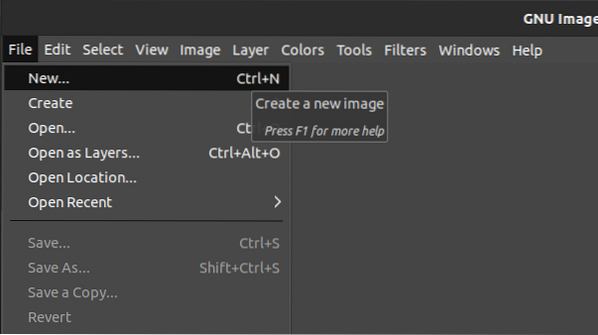
GIMP solicitará las propiedades de la imagen. Vendrá con los valores predeterminados. Cámbielos según sea necesario.
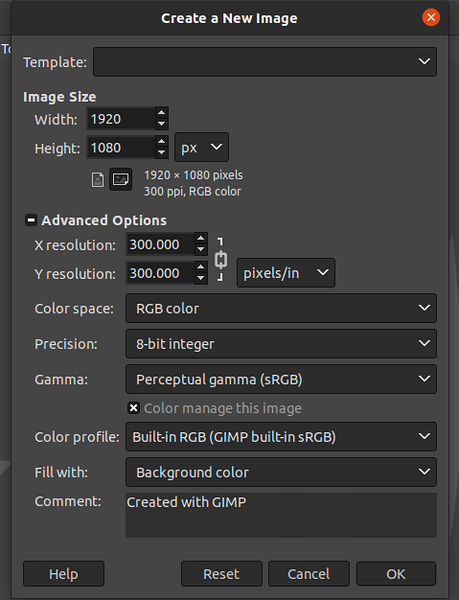
La imagen se crea con éxito.
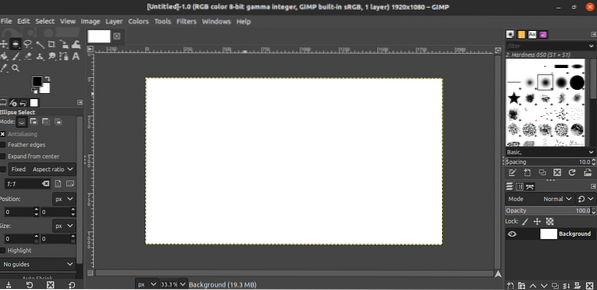
Abra la herramienta "Seleccionar elipse" desde Herramientas >> Herramientas de selección >> Seleccionar elipse. Alternativamente, selecciónelo de la caja de herramientas.
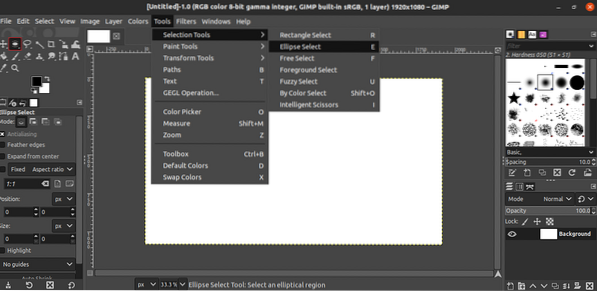
Es hora de dibujar la elipse. Haga clic y arrastre el cursor sobre la imagen y comience a dibujar un círculo. Se verá algo como esto.
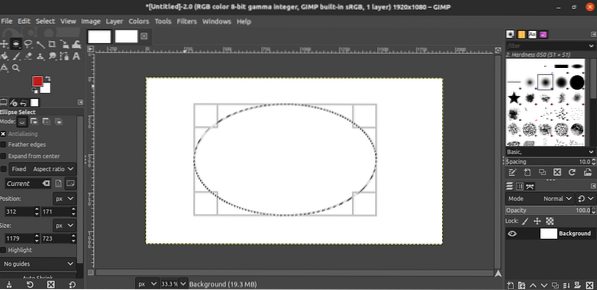
El borde del círculo necesita ser acariciado para hacerlo sólido. Para hacerlo, vaya a Editar >> Selección de trazo.
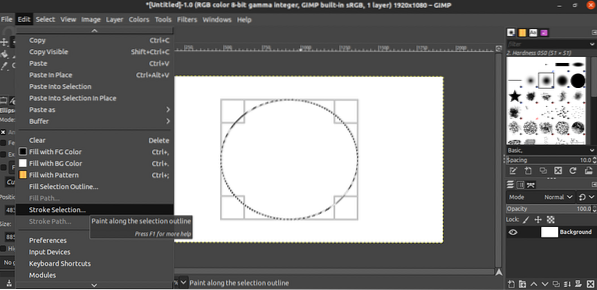
Abrirá un cuadro de diálogo, solicitando las propiedades del trazo. Haga clic en "Trazo" para aplicar la selección.
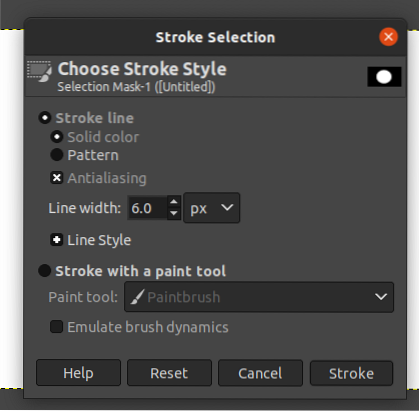
Necesita trabajar en el borde mientras mantiene limpio el interior del círculo? Vaya a Seleccionar >> Borde.
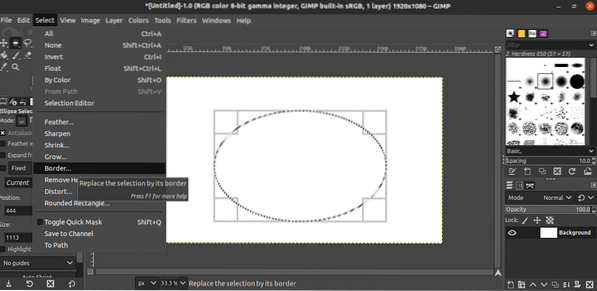
Seleccione las propiedades del borde, especialmente el ancho del borde.
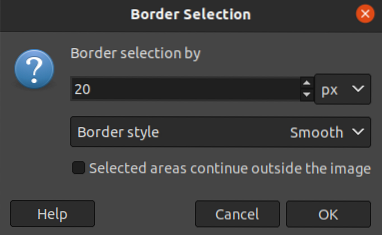
El resultado se vería así.
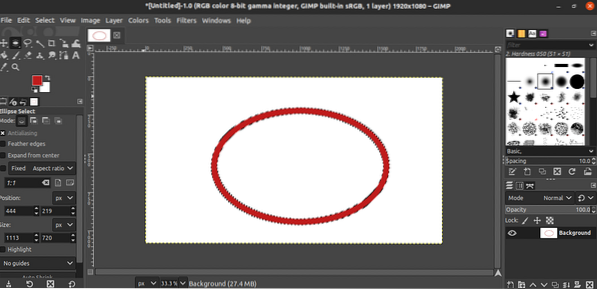
Llenando el círculo de color
Este es un paso adicional y es posible que no se aplique en todas las situaciones. En caso de que desee rellenar el círculo con un color específico, siga este método.
Primero, seleccione el color del icono de selección de color. Por ejemplo, se selecciona rojo como color de primer plano y azul como color de fondo. Seleccione el color correcto para el fondo / primer plano.
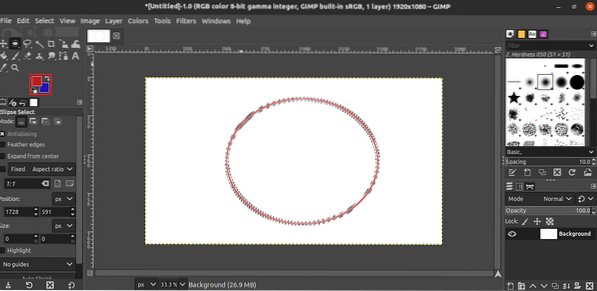
Para llenar el primer plano del círculo, presione "Ctrl +, (coma)". Para llenar el fondo del círculo, presione "Ctrl + . (punto)".
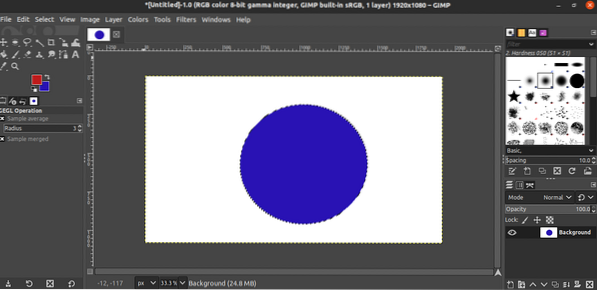
Guardando la foto
Para exportar la imagen, vaya a Archivo >> Exportar como. Alternativamente, use el atajo de teclado "Shift + Ctrl + E".
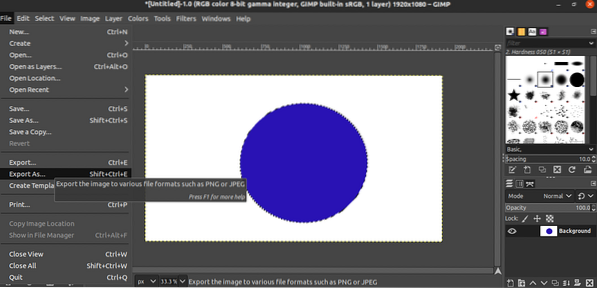
GIMP le pedirá la ubicación para guardar el archivo. En cuanto al formato de archivo, cambie la extensión del archivo en el nombre del archivo. GIMP reconocerá automáticamente el cambio y guardará el archivo en el formato deseado.
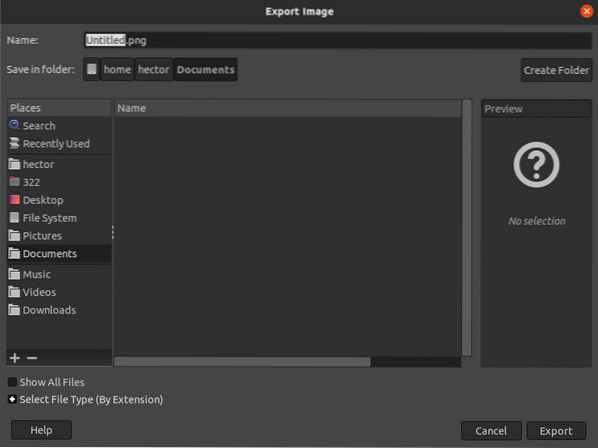
Pensamientos finales
GIMP es una herramienta increíble para dibujar imágenes. Sin embargo, no te ofrece crear un círculo perfecto. Tres es la única opción para dibujar una elipse. Lo mejor que se puede hacer es dibujar un círculo casi perfecto a mano. La dimensión del círculo se puede arrastrar y cambiar a un círculo aparentemente preciso. Puede requerir algo de práctica.
No me interesa GIMP? No te preocupes. Hay muchas alternativas de Photoshop que puedes probar. Vea las mejores alternativas de Photoshop en Linux.
Computación feliz!
 Phenquestions
Phenquestions


